

作者: Vernon Roderick, 最新更新: 2018年1月9日
“我如何从新索尼手机中恢复已删除的数据?
几个月前我换了一部索尼手机,我老实说这很棒。 我喜欢它的用户友好性以及它如何具备我所需要的一切。 我昨晚把它借给了我的一些朋友,他们真的习惯了界面,好吧,有一种东西导致了另一种,他们最终删除了一堆东西。 一些照片,一些消息,甚至一些联系人。 我知道他们并不是这个意思,但寻找它仍然有点痛苦。 有什么方法可以让他们回来吗? 我真的很喜欢他们回到我的手机上。“
毫无疑问,索尼是当今市场上最知名的科技品牌之一。 在这个时代,你很难找到一个不知道索尼名字的人。 因此,毫无疑问索尼也进入了手机世界。 通过他们的Xperia系列,索尼仍然是市场上可用的顶级手机的有力竞争者。像其他品牌如 苹果,三星等等, 索尼 喜欢吹嘘消费者可以使用一些最先进的手机,用户可以证明这一事实。 随着技术继续以惊人的速度发展,手机也在不断发展,当然,索尼不会让自己落后。

从索尼手机中恢复已删除的数据
与智能手机一样,尤其是索尼手机,它仍然可以改进。 一些问题,例如缺少数据或信息,可能是短信,通话记录,照片或更多,是我们无法完全避免的一些问题。 事实上,以下是手机数据丢失的一些主要原因:
错误的用户 - 它可能只是借用你的索尼手机的朋友或家人,就像上面的故事一样,但结果是一样的。 有些文件已删除,但不应删除。 不幸的是,作为单位的所有者,无论谁有过错,你都是留在棍子短端的人。
数据损坏 - 数据被破坏的原因列表太长,我们无能为力。 我们必须通过备份或找到一种能够恢复信息的方法为它做好准备。 怎么样? 好吧,继续阅读,你会想办法恢复它。
重新格式化问题 - 它偶尔发生一次,你只需要重置你的手机,一个非常非常困难的重置,你需要在不久后恢复所有东西。 唯一的问题是,你实际上忘了备份一切,不是吗?
被盗的电话 - 可悲的是,你是一个失踪或被盗手机的拥有者。 虽然你已经达成了不让索尼装置回来的条件,但令你沮丧的是,你仍然希望你的细节能够恢复。
电话坏了 - 就像之前的问题一样,这更像是一个硬件问题,而不是软件问题,这使得事情变得特别困难,因为你只想重新获得这些信息。
当然,还有很多其他方法可以丢失手机上的数据,这不仅仅是一个只会困扰索尼品牌但会影响市场上大部分或全部手机的问题。 现在的主要问题是如何取回您的信息?
部分1。 选项1:从备份中检索已删除的数据部分2。 选项2:FoneDog Android数据恢复,用于从索尼恢复删除的数据视频指南:如何从索尼手机恢复已删除的数据?
希望你有一张SD卡,它仍然可供你使用。 如果您在删除或删除数据之前进行备份,SD卡可能已保存数据,这使事情变得更容易,您只需将SD卡连接到计算机或笔记本电脑就可以再次找到该信息。 另一方面,如果您使用的是Sony Xperia设备,也许您可能只使用了该设备附带的Xperia Companion软件。 它安装在计算机或笔记本电脑上,可帮助您在将Sony Xperia连接到计算机或笔记本电脑时备份文件。 这是另一种恢复您可能以某种方式放置在未雨天的数据的好方法。 然而,这是大多数人并没有真正使用的东西,它通常会很棒,但需要一些时间。 假设您是未完成任何一种备份方法的人员的一部分,您仍然可以使用一个可用选项。
就像名字暗示的那样, FoneDog Android数据恢复 能够恢复丢失到多个Android单位的数据,索尼,当然是列表的一部分。 事实上,FoneDog Android数据恢复能够连接到Android设备的6000 +模型。 FoneDog Android数据恢复的主要目标是能够访问由于错误或意外删除而不再可用的数据。 FoneDog Android数据恢复能够扫描手机并查找最近删除的那些或一些旧文件,只要该文件尚未从手机中完全清除或被覆盖,它仍然应该存在。 当我们删除某些内容时,它还没有从我们的手机中完全删除,它只是漫无目的地漂浮在一个虚拟空间中,直到该特定空间需要保存一些新信息或者有一个程序或应用程序,像清洁工一样,命令将删除的数据完全删除。 在这两种情况发生之前,FoneDog Android数据恢复仍然有机会为您恢复信息。 按照以下简单步骤确保FoneDog Android数据恢复能够这样做:
下载并安装FoneDog Android Data Recovery到电脑或笔记本电脑。 请确保此计算机或笔记本电脑与Sony手机之间没有连接问题。
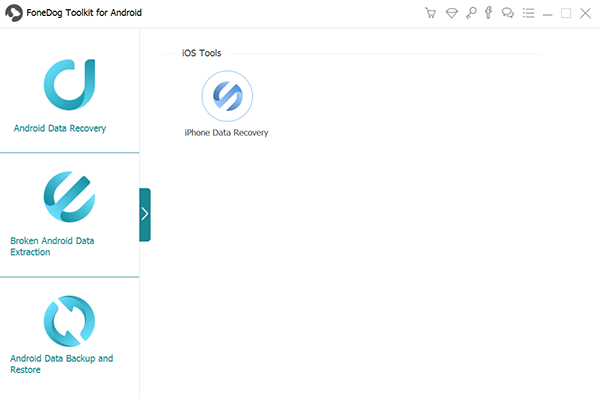
将Sony手机连接到计算机或笔记本电脑,然后运行FoneDog Android Data Recovery。 如前所述,如果计算机或笔记本电脑没有问题,您将不会对此步骤感到任何担忧。

FoneDog Android数据恢复将要求将您的索尼手机设置为“调试模式“这是标准的操作程序,因此您不必担心。请按照说明将手机设置为此。这将允许FoneDog Android数据恢复找到之前提到的浮动数据,否则,如果你没有把它设置为“调试模式“FoneDog Android数据恢复将无法进行全面扫描,无法正常工作。假设您没有收到提示,可能是您的索尼手机已经设置为”调试模式“而且你不必再做那个过程了。

关于FoneDog Android数据恢复的最好的部分是你有很多选择,可以恢复消息, 联系方式 号码,通话记录, 照片,视频等等。 现在,让我们选择“联系我们“然后继续。您可以自由选择更多,但是,这可能会影响5将采取的时间长度。请点击”下一页“ 继续。
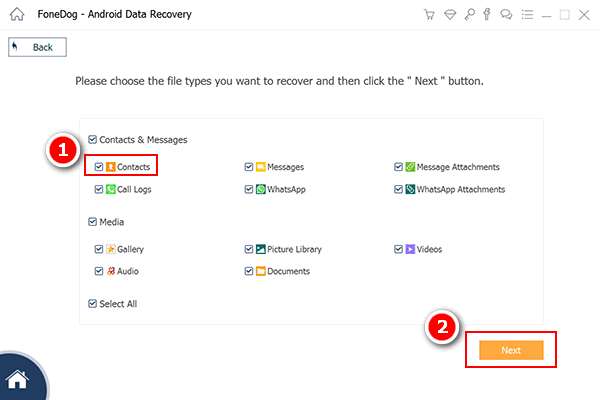
FoneDog Android数据恢复现在将开始扫描索尼手机。 如前所述,这可能需要一些时间,这取决于FoneDog Android数据恢复需要读取的数据量,当然,包括我们讨论的虚拟空间。 在步骤4中也提到,如果您选择要恢复的多种类型的数据,则可能会延长该过程。 请等几秒钟或几分钟才能完成整个过程。 在任何情况下都不要断开索尼手机与电脑或笔记本电脑的连接。 在此过程中断开连接可能会导致错误或数据丢失,尽管能够使用Fonedog Android数据恢复恢复它们,但它仍然是最想避免的。
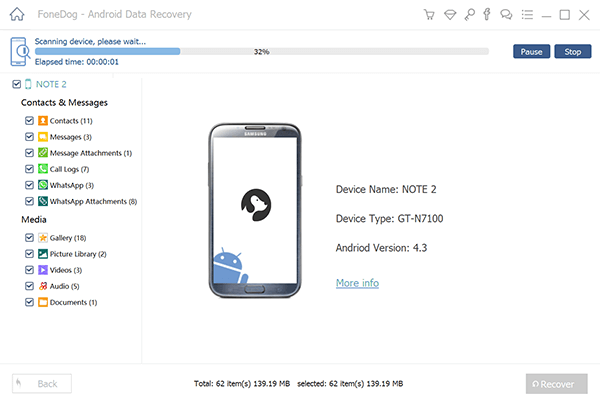
请注意:
请确保索尼手机有足够的电池寿命才能完成扫描过程。 我们建议将其保持在100%附近或至少20%,以确保您的手机在扫描过程中不会突然断开连接。
扫描过程完成后,您将能够在新窗口中看到恢复的数据。 您可以将每个条目预览为单独的实体,现在您只需勾选要恢复的条目,然后单击“恢复“。您将注意到,如果您在步骤4中选择了多个选项,您将可以轻松地从所有数据中进行选择,因为它是隔离的,以便于查看。
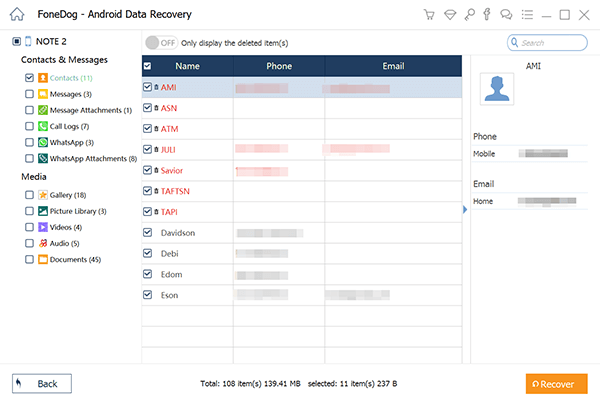
断开您的索尼手机与电脑或笔记本电脑的连接。现在您已完成并可以恢复您的信息,尽管没有任何备份可用。 您所需要的只是FoneDog Android数据恢复和您的手机。
发表评论
评论
热门文章
/
有趣乏味
/
简单困难
谢谢! 这是您的选择:
Excellent
评分: 4.6 / 5 (基于 60 评级)